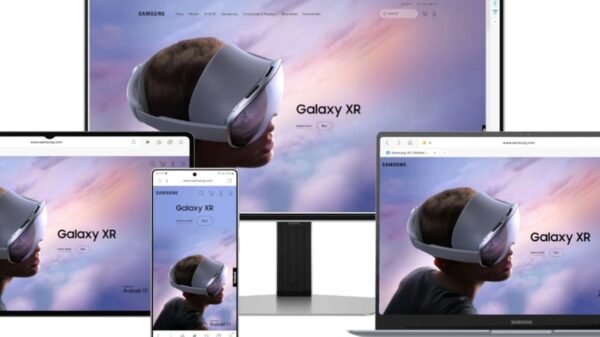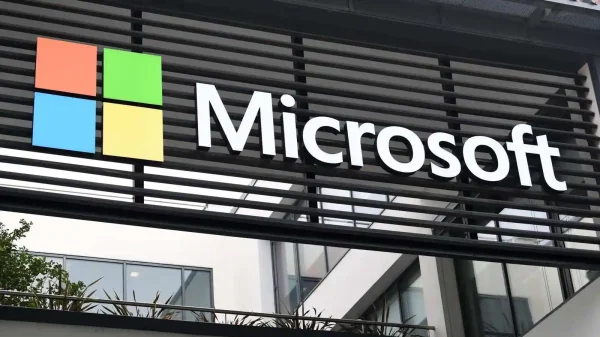Last updated on 28 Juni, 2024
Jakarta, Unbox.id – Penasaran dengan tampilan wallpaper pada Windows 11? Begini cara mengubah sesuai dengan kesukaan Anda. Seperti kita tahu, sistem operasi Windows 11 baru akan datang akhir tahun ini, bahkan di awal Oktober akan ada panduan cara mengunduh Windows 11 beta.
Nah.., seiring dengan fitur-fitur baru yang dimunculkan seperti kemampuan untuk mengunduh dan menjalankan aplikasi Android di PC Windows Anda, Microsoft Teams mengirimkan dukungan opsi wallpaper Windows 11 dengan desain yang lebih mirip Mac.
baca artikel menarik lainnya tentang : cara ganti wallpaper cepat
Opsi wallpaper baru Microsoft memberi penghormatan pada skema warna biru royal Windows 10, tetapi dengan gambar yang lebih modern dengan seperti bunga abstrak yang mekar. Tetapi jika pengguna tidak menyukai salah satu opsi bawaannya, maka pengguna juga dapat mengubah wallpaper favoritnya.

Windows 11 Wallpaper
Baca Juga : Realme Keluarkan 2 Varian Charger “Magdart”
Cara mengubah wallpaper Windows 11
Setelah Windows 11 tiba, atau Anda sedang menjelajahi versi beta, berikut cara mengubah wallpaper sesuai keinginan Anda:
- Klik tombol Windows di layar atau tekan tombol Windows di keyboard Anda.
- Klik Pengaturan.
- Buka Personalisasi.
- Pilih Latar Belakang.
- Pilih gambar yang sudah tersedia atau klik Browse untuk mencari gambar yang telah Anda simpan ke PC Anda.
Perubahan pada wallpaper default hanya hiasan di permukaan desain dan menjadi perubahan fitur kecil yang terdapat pada desktop Windows 11.
Jadi, Anda juga akan dapat menemukan cara untuk menyesuaikan desktop Windows 11 dengan widget, desktop virtual, dan tata letak Grup Snap. Itu sebabnya, pengguna hanya dapat menunggu info lebih lanjut yang akan dirilis secara resmi oleh Windows 11 untuk fitur yang lain. (Eli/Eve)
Karya yang dimuat ini adalah tanggungjawab penulis seperti tertera, tidak menjadi bagian tanggungjawab redaksi unbox.id.